- Knowledge base
- CRM
- Proprietà
- Creare e utilizzare proprietà intelligenti
Creare e utilizzare proprietà intelligenti
Ultimo aggiornamento: 15 ottobre 2025
Disponibile con uno qualsiasi dei seguenti abbonamenti, tranne dove indicato:
-
Marketing Hub Starter, Professional, Enterprise
-
Sales Hub Starter, Professional, Enterprise
-
Service Hub Starter, Professional, Enterprise
-
Data Hub Starter, Professional, Enterprise
-
Content Hub Starter, Professional, Enterprise
-
CRM HubSpot intelligente Professional, Enterprise
-
Commerce Hub Professional, Enterprise
-
Crediti HubSpot richiesti per determinate funzionalità
È possibile creare smart property, ovvero proprietà personalizzate di aziende o contatti che si possono arricchire con Breeze. Ciò significa che l'arricchimento di una smart property è separato dall'arricchimento dei contatti e delle aziende. Con le smart property è possibile concentrarsi sui dati rilevanti per l'azienda. È possibile selezionare la fonte dei dati come informazioni pubbliche su Internet relative all'azienda o come dati provenienti da una proprietà aziendale o di contatto esistente. Le informazioni pubbliche vengono estratte utilizzando il valore della proprietà del nome del dominio aziendale del record.
Ad esempio, si caricano file PDF in una proprietà file personalizzata a livello aziendale. Si desidera che il team abbia accesso a un riepilogo del file relativo a ciascun record. Si configura una proprietà intelligente che utilizza i dati della proprietà file (ad esempio, si prega di fornire al mio team un riepilogo del file con tre punti). Il risultato è un riepilogo generato dal file quando il record viene arricchito.
Prima di iniziare
Icrediti HubSpot vengono consumati quando si esegue una smart property, indipendentemente dall'arricchimento. Per saperne di più su come le smart property utilizzano i crediti HubSpot.
Nota bene: consultate il Catalogo dei prodotti e dei servizi per informazioni sui livelli di credito e sui possibili upgrade associati all'utilizzo dei prodotti di arricchimento.
Creare proprietà intelligenti
Autorizzazioni richieste Per creare le smart property sono necessarie le autorizzazioni di Modifica impostazioni proprietà o Super Admin.
È possibile creare smart properties personalizzate di testo, numero o enumerazione per aziende e contatti. Ad esempio, si desidera che il team di marketing abbia un riepilogo delle pratiche di vendita di un'azienda. Si crea una proprietà aziendale di testo multilinea con l'arricchimento attivato. Il risultato è che il team di marketing dispone di un elenco completo all'interno del record.
Creare una proprietà intelligente da zero
- Navigare verso le aziende o i contatti:
- Spostarsi su una vista.
- Fare clic sull'icona verticalMenu con tre punti verticali, quindi selezionare Aggiungi colonna.
- Fare clic sulla scheda Crea nuovo, quindi su Crea manualmente.
- Nel pannello di destra, nel campo Etichetta proprietà, inserire un nome per la proprietà.
- Nel menu a discesa Tipo di campo selezionare una delle seguenti opzioni:
- Testo a riga singola
- Testo multilinea
- Numero
- Casella di controllo singola
- Caselle di controllo multiple
- Selezione via radio
- Selezione a discesa
- Fare clic sulla richiesta Aggiungi agente dati.
- Immettere una domanda nel campo Cosa si desidera sapere.
- Fare clic su Inserisci token proprietà per utilizzare proprietà specifiche esistenti nel prompt (ad esempio, Questa azienda è presente in
company.city?). - Nel menu a discesa Da dove provengono i dati, selezionare una delle seguenti opzioni:
- Ricerca sul web: dati provenienti da ricerche su Internet. Questi dati vengono estratti utilizzando il valore della proprietà del nome di dominio dell'azienda per il record dell'azienda.
- Sito web aziendale: dati provenienti dal dominio principale dell'azienda (ad esempio, hubspot.com). Questi dati vengono estratti utilizzando il valore della proprietà nome di dominio dell'azienda per il record dell'azienda.
- Dati della proprietà: dati provenienti da un'altra proprietà dello stesso record. È possibile selezionare una sola proprietà e utilizzare questa fonte per le proprietà smart dei contatti e delle aziende. Se si seleziona una proprietà file, verrà utilizzato il primo file PDF caricato.
- Trascrizioni delle chiamate: dati delle ultime cinque trascrizioni delle chiamate associate al record. È possibile utilizzare questa fonte per le smart properties del contatto e dell'azienda. Per saperne di più sull'uso delle trascrizioni delle chiamate.
- Selezionare un record per visualizzare l'anteprima della configurazione con i record esistenti.
- Fare clic su Applica modifiche.
- Fare clic sulla casella di controllo Riempi tutti i [record] nella vista corrente per eseguire subito la smart property. È anche possibile eseguirla in un secondo momento.
- Fare clic su Crea smart property.
- Nella parte superiore destra della tabella della pagina indice, fare clic sull'icona saveEditableView Salva.
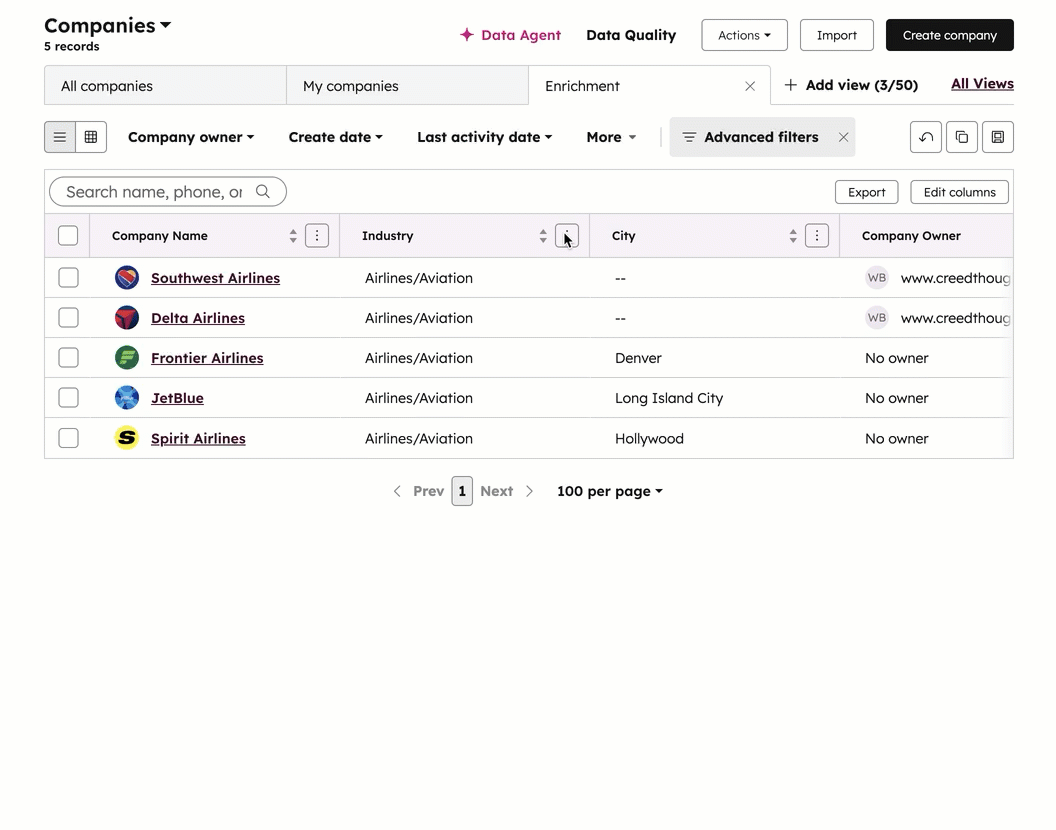
Creare una proprietà intelligente con l'intelligenza artificiale
- Spostarsi sulle aziende o sui contatti:
- Spostarsi su una vista.
- Fare clic sull'icona verticalMenu con tre punti verticali, quindi selezionare Aggiungi colonna.
- Fare clic sulla scheda Crea nuova.
- Nel riquadro a comparsa:
- Nel campo di testo Che tipo di proprietà serve? inserire una richiesta (ad esempio, L'azienda ha sedi in Europa?).
- Fare clic su Genera proprietà. Breeze utilizza la richiesta per impostare il nome della proprietà, il tipo di campo, la richiesta e l'origine dei dati.
- Nel pannello di destra:
- Rivedere l'etichetta della proprietà, il tipo di campo, il prompt e l'origine dati generati.
- Fare clic su Modifica in una sezione per apportare modifiche.
- Nella sezione Anteprima dei risultati, fare clic sul menu a discesa Seleziona un record e selezionare un record per testare il valore della proprietà.
- Fare clic sulla casella di controllo Riempi tutti i [record] nella vista corrente per eseguire subito la proprietà intelligente. È anche possibile eseguirla in un secondo momento.
- Al termine, fare clic su Crea proprietà.
- Nella parte superiore destra della tabella della pagina indice, fare clic sull'icona saveEditableView Salva.
Nota bene: non è possibile applicare regole di convalida (ad esempio, richiedere valori univoci) o Dati sensibili alle smart property. Inoltre, le richieste che utilizzano LinkedIn (ad esempio, ricerca nel profilo aziendale di LinkedIn per i ruoli di vendita) saranno filtrate e potrebbero non restituire valori una volta arricchite.
Utilizzare le proprietà intelligenti
Autorizzazioni richieste Per arricchire le proprietà intelligenti è necessario l 'accesso all'arricchimento dei dati o le autorizzazioni di Super Admin.
Arricchire le proprietà smart in blocco
Per arricchire in blocco una smart property da una pagina indice:
- Navigare verso le aziende o i contatti:
- Fare clic sull'icona verticalMenuIcon con tre puntini verticali di una colonna di proprietà intelligente, quindi selezionare Riempimento intelligente.
- Nella finestra di dialogo, controllare il numero di record da arricchire e i crediti disponibili nel proprio account. Nella sezione Opzioni di riempimento, selezionare un'opzione di riempimento, quindi selezionare Proprietà di riempimento intelligente.
Per arricchire in blocco più smart property da una pagina di indice:
- Navigare verso le aziende o i contatti:
- Nella parte superiore sinistra della tabella, selezionare la casella di controllo. Se si desidera selezionare tutti i record, fare clic su Seleziona tutti [numero] [record] (ad esempio, Seleziona tutte le 26 aziende).
- Fare clic su Proprietà di riempimento intelligente.
- Nel pannello di destra, selezionare le proprietà che si desidera arricchire.
- Selezionare un'opzione di riempimento.
- Fare clic su Proprietà di riempimento intelligente.

Per arricchire in blocco più smart property da un segmento:
- Nel tuo account HubSpot, passa a CRM > Segmenti.
- Fare clic sul nome di un segmento basato su aziende o contatti. Per saperne di più sulla creazione di un segmento.
- In alto a destra, fare clic su Azioni, quindi selezionare Proprietà di riempimento intelligente.
Per arricchire in blocco le proprietà intelligenti da un flusso di lavoro:
- Nel tuo account HubSpot, passa a Automazione > Flussi di lavoro.
- Creare un flusso di lavoro.
- Aggiungere l'azione Agente dati: Riempi proprietà intelligenti.
Arricchire le proprietà intelligenti su un singolo record
Per eseguire le proprietà intelligenti da un singolo record:
- Navigare verso le aziende o i contatti:
- Nel tuo account HubSpot, passa a CRM > Contatti.
- Fare clic sul nome del record.
- Nel pannello di sinistra, nella sezione Informazioni su questo record (ad esempio, Informazioni su questo contatto), fare clic su Azioni. Quindi, selezionare Riempi proprietà intelligenti.
- Nel pannello di destra, selezionare le proprietà che si desidera arricchire, quindi fare clic su Riempimento intelligente proprietà.

Per saperne di più sulla visualizzazione della cronologia di un valore di proprietà.
Visualizzazione dei dati di origine del valore riempito
Per visualizzare i dati di origine delle smart property:
- Spostarsi sulle aziende o sui contatti:
- Nel tuo account HubSpot, passa a CRM > Contatti.
- Fare clic sul nome di una vista con una colonna di proprietà intelligente. Se la vista non contiene una smart property, imparare ad aggiungere colonne a una vista.
- Passare il mouse su una riga della colonna smart property, quindi fare clic sul pulsante AI .
- Nella finestra a comparsa, fare clic sul pulsante Visualizza tutti i dettagli.
- Nel pannello di destra, fare clic sulla scheda Sorgenti.
- Esaminare il materiale di origine elencato. A seconda della configurazione della smart property, è possibile che vengano visualizzati collegamenti a siti web o un collegamento al record aziendale.
- Fare clic su un'opzione per visualizzare ulteriori dettagli in una nuova scheda.
Gestire le proprietà intelligenti
Dopo aver creato una smart property, è possibile modificare la richiesta o rimuovere la configurazione di arricchimento dalla proprietà.
Per gestire una smart property:
- Nel tuo account HubSpot, passa a Gestione dei dati > Agente per i dati.
- Fare clic sulla scheda Gestisci .
- Nella tabella sotto la colonna Gestione proprietà, fare clic sul menu a discesa Gestione e selezionare un'opzione.

È possibile gestire le smart property anche dalle impostazioni della proprietà.